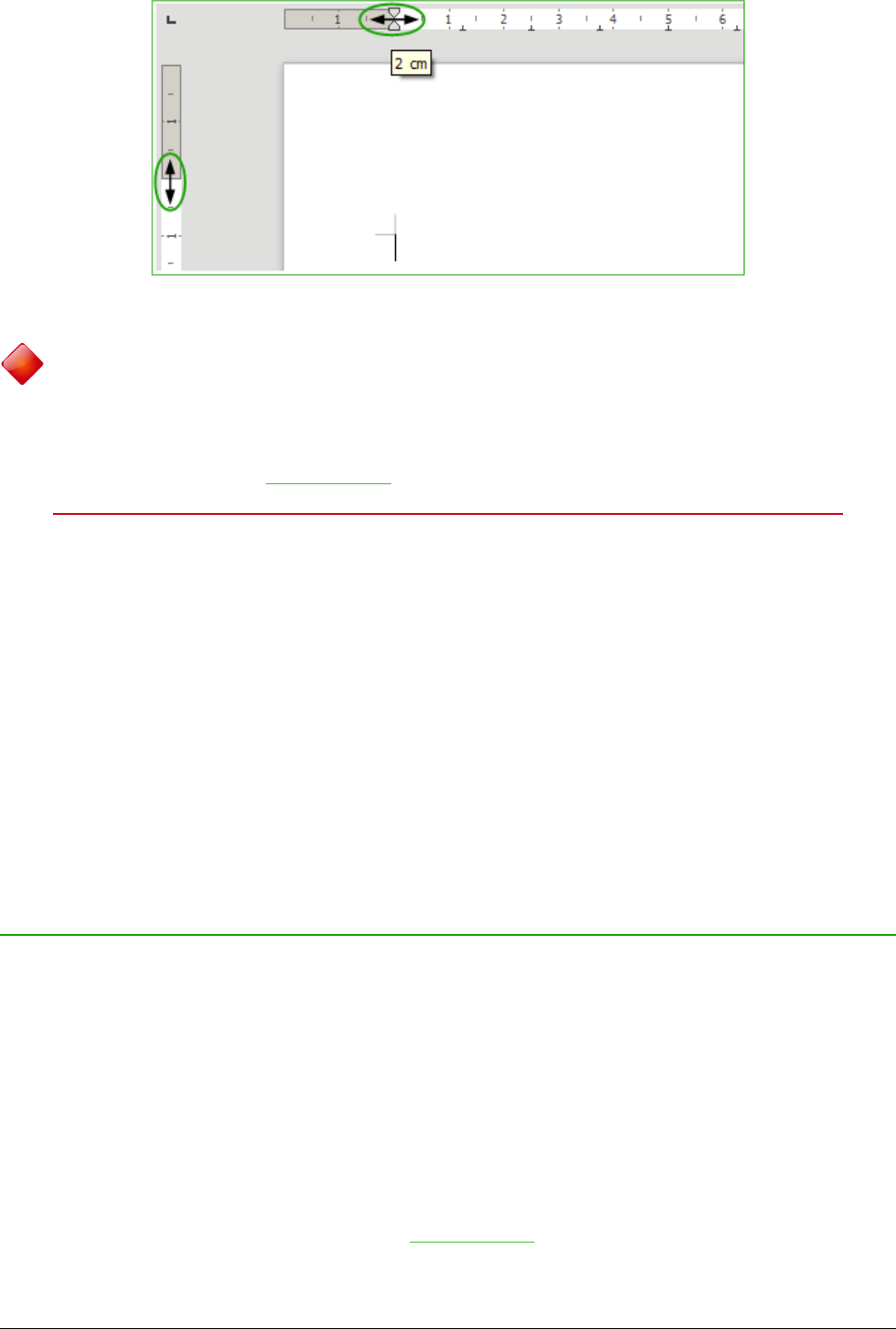Waarschuwing
De kleine pijltjes op de liniaal (de grijze driehoekjes) worden gebruikt voor de
inspringing van alinea's. Ze staan vaak op dezelfde plaats als de paginamarges en u
moet dus opletten dat u de markering voor de marge verplaatst, niet de pijltjes. De
dubbele pijlen, zoals in Afbeelding 25, zijn muisaanwijzers, getoond in de juiste positie,
om margemarkeringen te verplaatsen.
Marges wijzigen met behulp van het dialoogvenster Pagina-opmaakprofiel:
1) Klik met rechts, ergens in een tekstgebied op de pagina en selecteer Pagina... in het
contextmenu.
2) Typ de gewenste afstanden in de vakjes Marges op het tabblad Pagina van het
dialoogvenster.
Om de marges te wijzigen via het gedeelte Pagina van het paneel Eigenschappen op de Zijbalk:
1) Op de geopende Zijbalk (Beeld > Zijbalk) selecteer het tabblad Eigenschappen.
2) Open het gedeelte Pagina door op het pictogram Plus (+) te klikken in de titel van het
gedeelte.
3) Klik op de knop Marges om het sub-gedeelte te openen en de gewenste waardes in de
aangepaste afmetingen vakjes in te voeren (klikken op de knop Meer opties, opent het
dialoogvenster Pagina-opmaakprofiel).
Notities aan een document toevoegen
Auteurs en correctoren gebruiken vaak notities (eerder “opmerkingen” genoemd) om ideeën uit te
wisselen, suggesties te vragen of om items te markeren, die aandacht nodig hebben.
Voor een notitie kunt u een doorlopend stuk tekst selecteren, welke meerdere alinea's kan
bevatten; of u kunt een enkel punt selecteren waar een notitie kan worden ingevoegd.
Als u een notitie in de tekst invoegt, selecteer de tekst of plaats de cursor in de tekst waar de
notitie naar verwijst en kies Invoegen > Notitie. Het ankerpunt van de notitie is verbonden door
een stippellijn aan een vak aan de rechterkant van de pagina waar u de tekst van de notitie kunt
typen. Er is ook een notitie-knop toegevoegd, rechts van de horizontale liniaal; u kunt op deze
knop klikken om de weergave van de notities te wisselen. (alleen zichtbaar als er notities zijn)
Writer voegt automatisch, onderaan de notitie, de naam van de auteur toe en een tijdstempel, die
aangeeft wanneer een notitie werd gemaakt. Afbeelding 26 toont een voorbeeld van de tekst met
notities van drie verschillende auteurs.
Notities aan een document toevoegen | 37